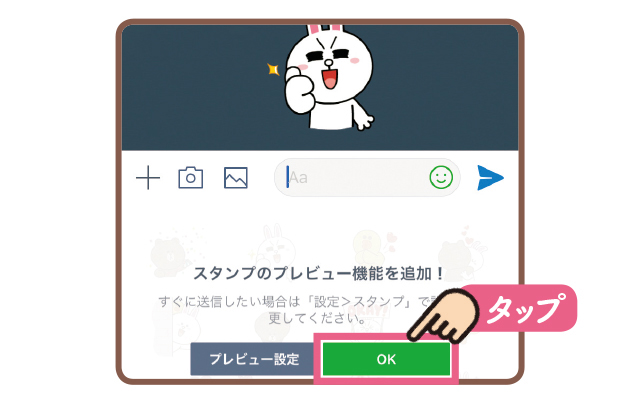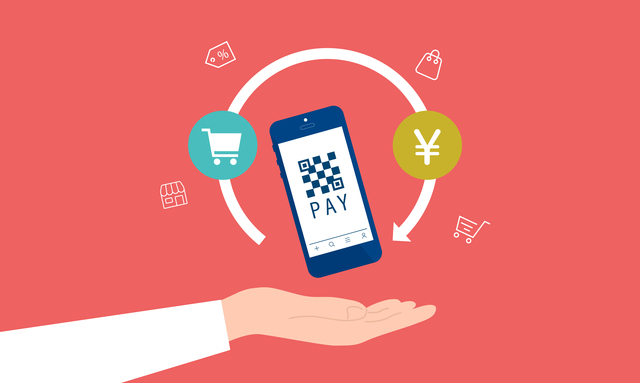さまざまな機能を持つスマートフォン。あなたは上手に使いこなせていますか? 「LINE」で写真を送ったり、話題の「マイナポイント」の手続きをしたり...。いま覚えておきたい最低限の使い方と、とっておきの節約術をお教えします。今回はスマホに「LINE」を入れて、"友だち"を作る方法をご紹介します。

スマホに「LINE」を入れて写真を送ってみましょう
スマホのカメラは、簡単にキレイな写真を撮ることができます。
撮った写真を家族や友人に送ることも難しくはありません。
写真を送る方法はいくつかありますが、おすすめは、多くの人が使っている「LINE」です。
「LINE」を始めるには、まず「LINE」というアプリをスマホに入れる必要があります。
「LINE」を使っていて、お互いに"友だち"と認め合うと、メッセージや写真などをやり取りできるようになります。
◆スマホに「LINE」を入れる
【iPhoneの場合】
1.「App Store」を開く

ホーム画面の「App Store」をタップして開きます。表示された画面の右下の「検索」をタップし、上の入力欄をタップします。
2.アプリを探す
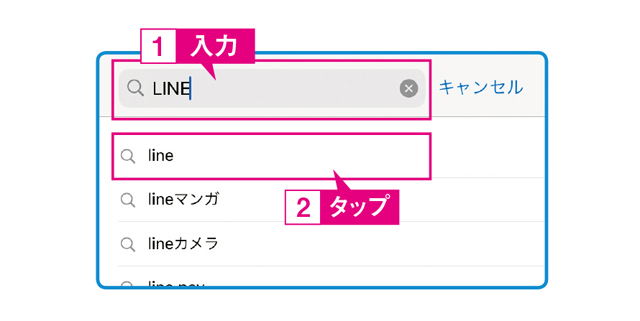
「LINE」と入力して、「line」をタップ。「らいん」「ライン」と入力しても同じように検索できます。
3.「入手」をタップ
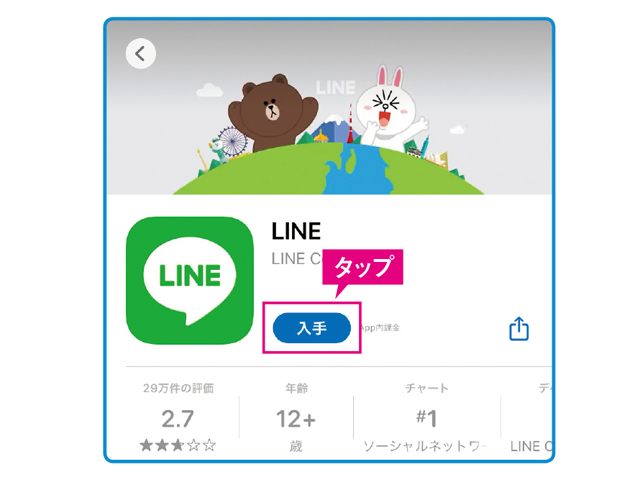
アプリの詳細画面が表示されます。「入手」をタップして、暗証番号や顔認証で本人であることが確認された後、iPhoneにアプリが入ります。
4.アプリを使えるようにする
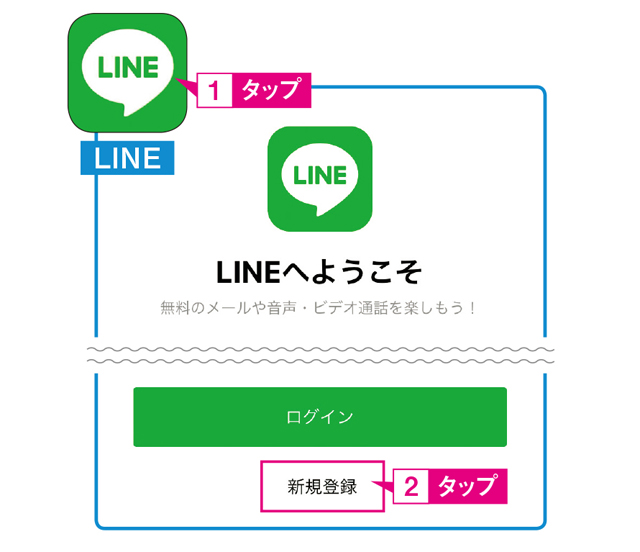
ホーム画面に追加された「LINE」をタップして開き、「新規登録」をタップして、案内に従って登録しましょう。iPhoneの電話番号を入力して、「メッセージ」に届いた認証番号を入力するという作業が必要になります。
【Androidの場合】
1.「Playストア」を開く
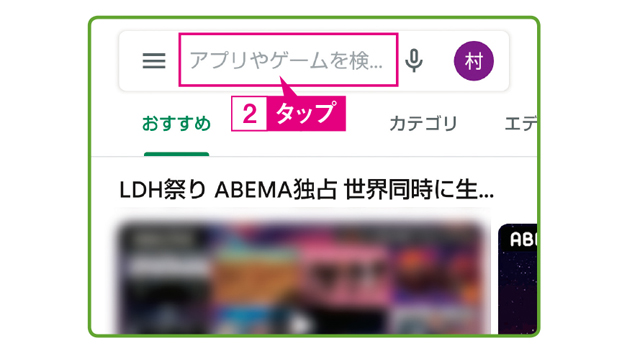
ホーム画面の「Playストア」をタップして開きます。表示された画面の上にある入力欄をタップしましょう。
2.アプリを探す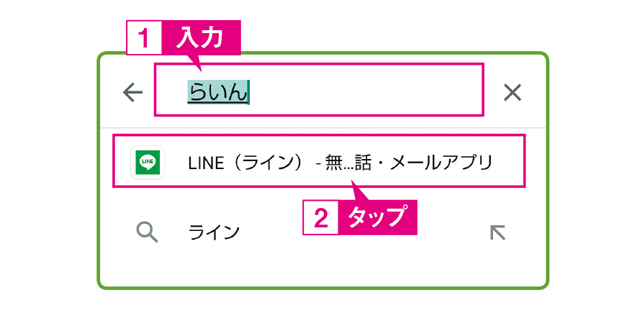
「らいん」と入力すると、「LINE(ライン)」が表示されるので、それをタップします。
3.「インストール」をタップ
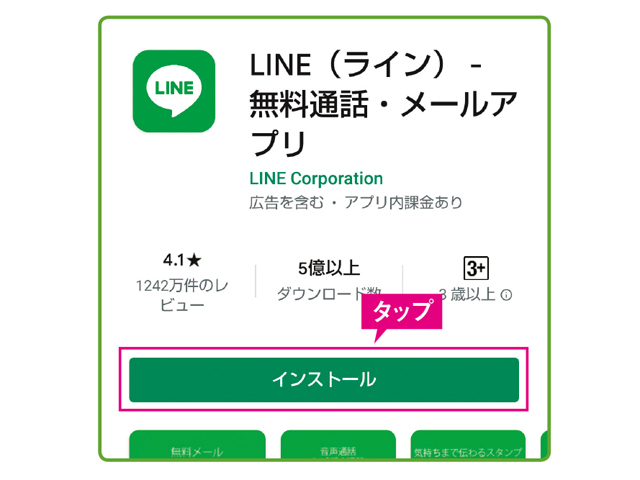
アプリの詳細画面が表示されます。「インストール」をタップすると、スマホに入ります。暗証番号の入力が求められる場合があります。
4.アプリを使えるようにする
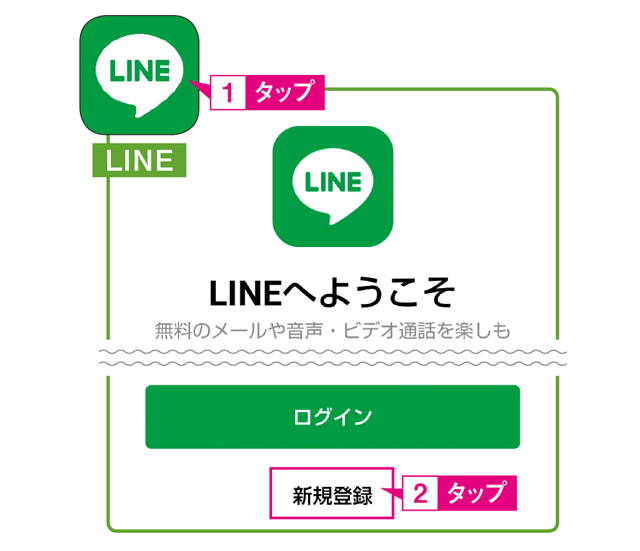
ホーム画面に追加された「LINE」をタップして開き、「新規登録」をタップしましょう。登録の過程で電話番号の認証が必要になりますが、画面の案内に従ってタップするだけで簡単に行えます。
◆LINEの"友だち"をつくる
【iPhone/Android 共通】
1.「友だち追加」をタップ
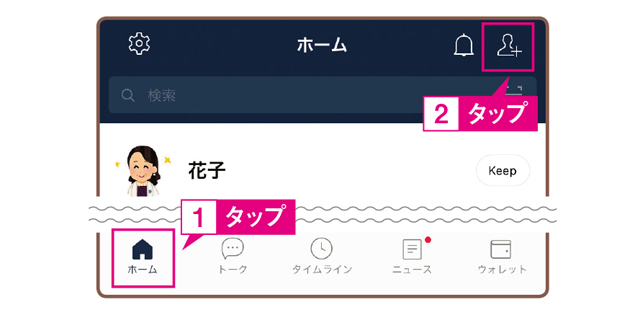
「LINE 」を開いて、左下の「ホーム」をタップ。次に右上の「友だち追加」のアイコン(人の形に+が付いた記号)をタップします。
2.「招待」をタップ
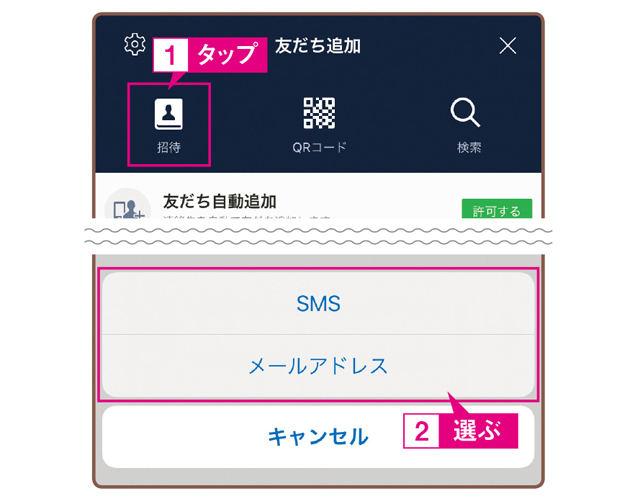
「招待」をタップし、招待メッセージを送る方法を選びましょう。電話番号あてに送る「SMS」または「メールアドレス」のどちらかを選択できます。なお、"友だち"に追加したい人と実際に会っている時には「QRコード」を選ぶと便利です。
3.招待メッセージを送信する
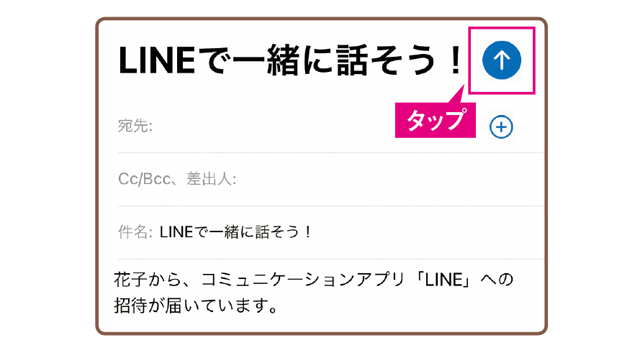
連絡先が表示されるので、招待したい人を選びましょう。自動で作成されたメッセージが表示されたら、宛先を確認して、送信しましょう。
4.相手の承認後、〝友だち〟に追加できる
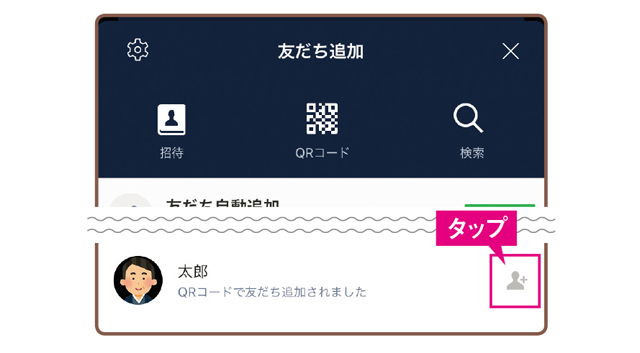 相手が"友だち"になることを承認すると、通知で分かり、「友だち追加」画面にこのように表示されます。「友だち追加」のアイコンをタップして追加しましょう。
相手が"友だち"になることを承認すると、通知で分かり、「友だち追加」画面にこのように表示されます。「友だち追加」のアイコンをタップして追加しましょう。
◎LINEのコツ
LINEには、自動で友人・知人と思われる人を紹介してくれる機能があります。それを必要とせず、家族や特定の友人との連絡だけに使いたい場合は、新規登録時または「友だち追加」画面で歯車のアイコンをタップすると表示される画面で「友だち自動追加」と「友だちへの追加を許可」をオフにしましょう。
※この特集で入手(インストール)をするアプリは、入手料金はすべて無料です。